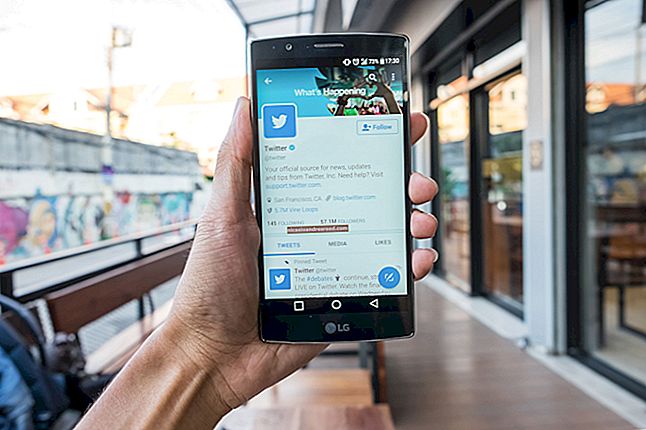如何在Windows 10中重置整个网络并从头开始

如果您似乎无法解决Windows 10中的网络问题,则Windows 10周年更新现在包含一项功能,可让您将网络重置为首次安装Windows时的状态。
有关的:如何使Windows为您排除PC问题
重置网络确实应该用作故障排除过程中的不得已的手段。在尝试之前,您应该先尝试一些基本的修复程序。运行内置的网络疑难解答程序通常可以解决您的问题,或者至少可以指导您采取可能有帮助的步骤。 Windows还包括一些出色的命令行实用程序,可以帮助您确定问题出在哪里。但是,如果其他所有方法都失败了,或者您只是想重新使用网络,则重置网络可能会有所帮助。
重置网络时,Windows会忘记您的以太网络以及所有Wi-Fi网络和密码。它还会忘记您创建的其他连接,例如VPN连接或虚拟交换机。重置将禁用然后重新安装所有网络适配器,并将其他网络组件设置回其原始设置。您甚至还必须解决在首次安装Windows时看到的问题,您可以在其中选择是否要在网络上发现您的PC。
完成其他疑难解答工作后,重置网络很容易。通过按“开始”并单击“设置”按钮(或仅按键盘上的Windows + I)来打开Windows设置。在“ Windows设置”屏幕上,单击“网络和Internet”。

在“网络和Internet”页面上,选择左侧的“状态”选项卡,然后在右侧向下滚动并单击“网络重置”链接。

“网络重置”屏幕会警告您有关重置网络时将发生的情况,并告知您必须重新启动。单击“立即重置”按钮以重置网络并重新启动PC。

当要求确认网络重置时,单击“是”按钮。

这就是全部。重新启动PC后,Windows将引导您完成网络设置。同样,重置网络确实应该是万不得已的事情。但是,如果您所有其他故障排除工作都失败了,那么完全重置可能只是答案。